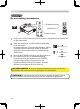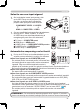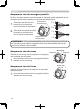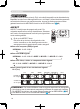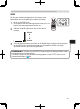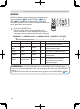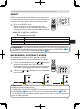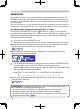Operation Manual
27
NEDERLANDS
Basis bediening
1.
Druk op de BLACK-knop.
Elke keer dat op de knop wordt gedrukt zal de
modus veranderen en een dialoogvenster worden
weergegeven dat de geselecteerde modus aangeeft.
ZWART
ZWART verwijst naar de auto iris bediening modi zoals getoond
in de table hieronder. De auto iris wordt automatisch bediend om
het zwart niveau aan te passen aan de geselecteerde modus.
SCHK.UIT
AUTO-1
AUTO-2
ZWART Modus karakteristieken
SCHK.UIT De auto iris is altijd open.
AUTO-1
De auto iris toont een beter zwart voor donkere beelden.
AUTO-2 De auto iris toont het beste zwart voor donkere beelden.
•
Het scherm kan flikkeren als de AUTO-1 of AUTO-2 modi zijn geselecteerd.
•
De ZWART-functie kan ook worden binnen gegaan via het SNELMENU
(32)
of het FOTO menu in het Geavanceerd Menu (
41).
OPMERKING
1.
Druk op de afstandsbediening op de
of knoppen
onder het onderdeel dat u wilt aanpassen.
De projector zal dan een dialoogvenster tonen om
u te helpen bij het aanpassen van het onderdeel.
HELDERHEID, CONTRAST, KLEUR
De helderheid, contrast en kleur kunnen makkelijk
worden aangepast om op uw preferenties te passen.
2.
Gebruik de en pijltoetsen om het onderdeel
aan te passen.
• Drukken op de RESET-knop terwijl het dialoogvenster wordt
weergeven reset de aanpassing.
•
De HELDER, CONTRAST en KLEUR-functies kunnen ook worden binnengegaan via
het SNELMENU
(33)
of het FOTO menu in het Geavanceerd Menu
(37, 40).
• De KLEUR-functie kan alleen worden gebruikt voor video, s-video, component
video of HDMI-signalen.
OPMERKING
Helder
↕
Donker
Sterk
↕
Zwak
Sterk
↕
Zwak
+0
HELDER
+0
CONTRAST
+0
KLEUR
POWER LIGHT
BLACK
ASPECT
MENU
BRIGHT CONTRAST COLOR
IRIS
MODE
MEMORY
ENTER
RESET
HDMI
PC
AUTO
COMPO
S-VIDEO
VIDEO
POWER LIGHT
BLACK
ASPECT
MENU
BRIGHT CONTRAST COLOR
IRIS
MODE
MEMORY
ENTER
RESET
HDMI
PC
AUTO
COMPO
S-VIDEO
VIDEO
POWER LIGHT
BLACK
ASPECT
MENU
BRIGHT CONTRAST COLOR
IRIS
MODE
MEMORY
ENTER
RESET
HDMI
PC
AUTO
COMPO
S-VIDEO
VIDEO
POWER LIGHT
BLACK
ASPECT
MENU
BRIGHT CONTRAST COLOR
IRIS
MODE
MEMORY
ENTER
RESET
HDMI
PC
AUTO
COMPO
S-VIDEO
VIDEO